Salve a tutti
Iniziamo subito col dire che questa guida verrà creata e ampliata per tutti gli utenti che hanno bisogno di tanta memoria da arrivare al punto di stufarsi di installare app sul nostro piccolo Galaxy Y.
Come abbiamo già notato il Galaxy Y ha solo 190 Mb di memoria che aimè dopo max 10 app e già piena.
Io l'installazione l'ho eseguita su STOCK ROM XXKL3 versione EU e CSC multi (ho utilizzato questa anche se vecchiotta di 6 mesi ma pur sempre la piu affidabile per fare test)
Cominciamo con tutto il materiale necessario per creare la super memoria.
PREMESSA: NON SEGUITE QUESTA GUIDA SE NON SAPETE COSA SI STA FACENDO. PERTANTO SI RICHIDE UN MINIMO DI ESPERIENZA CON IL ROOT, IL FLASH E LA PARTIZIONE DELLA SD. GUIDA A PROPRIO RISCHIO E PERICOLO!
Cosa ci serve:
- SD di classe 5-6 superiore a 4 Gb (se proprio vogliamo esagerare)
- Lettore di schede di memorie
- STOCK ROM XXLK3 (reperibile nel topic apposito) (penso valga anche per le altre STOCK rom. No custom rom
- File Update.zip per rootare il Galaxy Y Update.zip (per rootarlo seguite la guida relativa al root)
- Programma Mini partition tool reperibile qui : Mini Partition
- KERNEL MODIFICATO SCARICABILE DA QUI : boot-d2sd.img (la guida non è valida per gli altri kernel)
- OPPURE QUESTO KERNEL (flash via CWM)http://db.tt/oM2rsngh
- Kernel Update.zip Kernel Update.zip
- Una versione di CWM Download Skin1980 S5360+CWM zip
- Root Explorer (reperibile su google play) (valgono altri gestori files)
Cominciamo....
Prima Fase:
Iniziamo con preparare la partizione ext3 sulla SD.
1) Dopo averlo installato apriamo Mini partition tool e avremo questa schermata
Mini start.jpg
Vedete il disco 3 e la mia scheda SD
N.B. Per la guida sto utilizzando una SD da 4 Gb
2) Click con il destro sulla SD e clicckiamo CREATE
Create.jpg
3) Inseriamo questi dati
Partition label : GALAXY Y
Tipo di partizione : PRIMARIA
File System : FAT32
Sotto nella barra della dimensione spostatevi sulla freccia di dx e tenendo premuto spostatevi verso sx fino a scegliere la dimensione desiderata per la partizione ( a voi la scelta)
Premiamo OK
Nomi.jpg
3) Vedete... io ho scelto 1,8 Gb di partizione e il sistema mi ha creato una partizione senza niente, nuovamente click col dx sulla partizione e click su CREATE
2 partizione.jpg
N.B. Alla pressione di create vi darà un avviso dicendovi che la partizione potrebbe non essere letta da Windows..... IGNORATE e date OK
4) Inseriamo questi dati:
Partition label CAMPO VUOTO
Tipo partizione PRIMARIA
File System EXT3
Premiamo OK
partizione creata.jpg
5) Una volta finito avremo le nostre partizioni create, non ci resta che cliccare su APPLY in alto a sx e aspettare che il programma crea il tutto, una volta completato il passaggio il programma vi notificherà che è andato tutto a buon fine.
N.B. per verificare che il tutto è andato a buon fine eseguiamo un piccolo test.
Disattivate la SD dal pc... ricollegatela e vedete se nei dischi e presente il disco GALAXY Y.
Bene ora la SD è pronta e possiamo procedere alla lavorazione sul nostro Galaxy Y
FINE
Visualizzazione dei risultati da 1 a 10 su 191
Discussione:
[Guida] diamo al nostro galaxy y la super memoria
-
19-05-12 14:49 #1Senior Droid


- Registrato dal
- Nov 2010
- Località
- CT
- Messaggi
- 615
- Smartphone
- P8 Lite
- Ringraziamenti
- 16
- Ringraziato 209 volte in 117 Posts

[Guida] diamo al nostro galaxy y la super memoria
 Ultima modifica di Y5360android; 17-07-13 alle 16:38
Ultima modifica di Y5360android; 17-07-13 alle 16:38

[
-
-
Annunci Google
-
19-05-12 14:50 #2Senior Droid


- Registrato dal
- Nov 2010
- Località
- CT
- Messaggi
- 615
- Smartphone
- P8 Lite
- Ringraziamenti
- 16
- Ringraziato 209 volte in 117 Posts

Adesso passiamo al flash del dispositivo in modo tale da poter poi eseguire tutto il nostro lavoro.
Per prima cosa prendiamo il file immagine che abbiamo scaricato in precedenza e rinominiamolo boot.img
Procediamo a flashare il Galaxy Y con la STOCK ROM XXKL3 tramite ODIN...
Eseguiamo il reboot e spegniamo il dispositivo.
Sull'SD copiamo questi file:
- CWM
- Kernel Update
- Boot.img
Inseriamo la scheda SD nel Galaxy Y, accendiamo il dispositivo e mandiamolo in recovery mode

RECOVERY : Tasto VOL UP + tasto HOME + tasto ON/OFF
Installiamo l'update per il root
Spostiamoci con le freccie VOL UP/DOWN su INSTALL FROM SD CARD e confermiamo con il tasto HOME
Selezioniamo Update.zip e confermiamo con il tasto HOME
Installiamo la CWM
Spostiamoci con le freccie VOL UP/DOWN su INSTALL FROM SD CARD e confermiamo con il tasto HOME
Selezioniamo la CWM e confermiamo con il tasto HOME
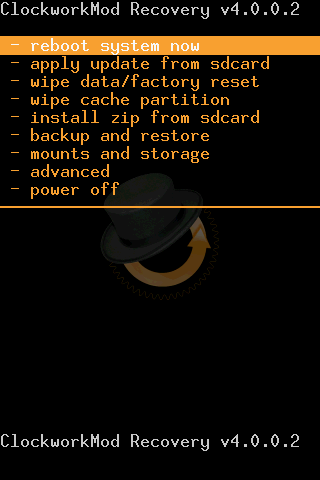
Spostiamoci con le freccie VOL UP/DOWN su "Install from sd card" e confermiamo con il tasto HOME. Selezionate "install zip from SD card" per poi scegliere il file Kernel Update.zip e confermiamo con il tasto HOME
Il dispositivo inizierà a lavorare (pochi secondi) e vi dirà che l'update è stato eseguito correttamente.
Torniamo indietro e eseguiamo il reboot del Galaxy Y.
Per verificare se il kernel è quello esatto al primo riavvio del telefono andiamo su IMPOSTAZIONI-INFO DISPOSITIVO e scorrendo in basso notiamo il nominativo del kernel in corso
20120519151726.jpg
Se il vostro kernel è uguale a questo siamo ok e possiamo procedere al passo successivo.
OK il dispositivo è quasi pronto manca solo un ultimo passaggio da eseguire..... Ultima modifica di Y5360android; 17-07-13 alle 16:41
Ultima modifica di Y5360android; 17-07-13 alle 16:41

[
-
-
19-05-12 14:50 #3Senior Droid


- Registrato dal
- Nov 2010
- Località
- CT
- Messaggi
- 615
- Smartphone
- P8 Lite
- Ringraziamenti
- 16
- Ringraziato 209 volte in 117 Posts

Ultimo passaggio dai.....
Dopo aver eseguito tutti i passaggi procediamo con la creazione dell'ultimo passaggio
Configuriamo il nostro Galaxy Y con il wi-fi- google account e andiamo su google play.
Scarichiamo e installiamo Root Explorer, diamo ok sui permessi di root,....
Spostiamo nella cartella SDCARD
20120519154957.jpg
Tasto sx del Menu e tappiamo su ALTRO
20120519155026.jpg
Tappiamo su NUOVO FILE
20120519155045.jpg
Nella finestra inseriamo il nome "bootsdcard" tutto minuscolo e premiamo OK
20120519155119.jpg
Chiudiamo root explorer e riavviamo il dispositivo...
Al primo riavvio noterete che il dispositivo ci metterà un po al caricamento, alla prima schermata notate che il dispositivo vi chiederà nuovamente la prima configurazione, non spaventatevi e del tutto normale.
Configurate il dispositivo con le impostazioni WI-FI, Google Account, e andiamo a controllare se funziona il tutto.....
N.B. se al primo riavvio non vi chiede di configurare niente, non disperate...spegnete nuovamente il Galaxy Y e riprovate.
Beh questi sono i miei risultati
20120518214538.jpg
ENJOY
p.s. ADESSO SBIZARRITEVI A PREMERE IL TASTO THANKS



 Ultima modifica di samub; 19-05-12 alle 16:06
Ultima modifica di samub; 19-05-12 alle 16:06

[
-
I seguenti 15 Utenti hanno ringraziato samub per il post:
-
19-05-12 17:05 #4Androidiano


- Registrato dal
- May 2012
- Località
- Casoria, Napoli
- Messaggi
- 159
- Smartphone
- Samsung Galaxy S3 LTE
- Ringraziamenti
- 21
- Ringraziato 35 volte in 26 Posts

Ma per fare ciò all'inizio si deve collegare il cell al pc oppure solo la scheda sd ?
E poi root explorer devo scaricare quello pro oppure gratis ? (oppure è la stessa cosa? xD)
Altre due cose : Cwm ce l'ho già lo devo riscaricare ??
Poi: Create non me lo fa cliccare ... quindi devo formattare la scheda sd ? Ultima modifica di Y5360android; 17-07-13 alle 16:09
Ultima modifica di Y5360android; 17-07-13 alle 16:09
-
19-05-12 17:34 #5Senior Droid


- Registrato dal
- Nov 2010
- Località
- CT
- Messaggi
- 615
- Smartphone
- P8 Lite
- Ringraziamenti
- 16
- Ringraziato 209 volte in 117 Posts

No solo la SD tramite un lettore SD card
Allora se non erro basta quello gratis, ma non sono sicuro se lavora con il telefono rootato.
In teoria Root explorer serve solo a creare il file vuoto "bootsdcard"
no non devi formattare, clicca su delete e ti porta la SD allo stato Unlocated,poi ti farà cliccare su create
[
-
Il seguente Utente ha ringraziato samub per il post:
Sevenxen (19-05-12)
-
19-05-12 17:36 #6
-
19-05-12 17:57 #7
-
19-05-12 18:30 #8Androidiano


- Registrato dal
- May 2012
- Località
- Casoria, Napoli
- Messaggi
- 159
- Smartphone
- Samsung Galaxy S3 LTE
- Ringraziamenti
- 21
- Ringraziato 35 volte in 26 Posts

Vabbè non ha funzionato xD Forse perchè son riuscito a flashare la stock rom ma una volta installato il kernel update mi da il vecchio kernel...
-
19-05-12 18:34 #9Androidiano


- Registrato dal
- May 2012
- Località
- Casoria, Napoli
- Messaggi
- 159
- Smartphone
- Samsung Galaxy S3 LTE
- Ringraziamenti
- 21
- Ringraziato 35 volte in 26 Posts

Il kernel non lo dovevo flashare vero ?
-
19-05-12 18:46 #10
LinkBacks (?)
-
06-08-12, 19:08

 LinkBack URL
LinkBack URL About LinkBacks
About LinkBacks Ultima modifica di Y5360android; 17-07-13 alle
Ultima modifica di Y5360android; 17-07-13 alle 


